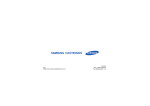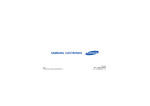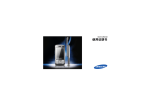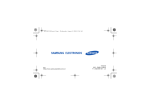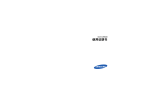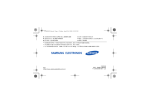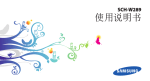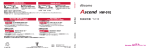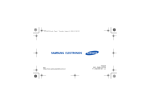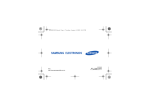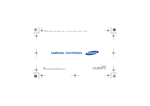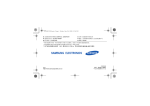Download Samsung SCH-W709 用户手册
Transcript
SCH-W709 使用说明书 指示图标 使用本说明书 感谢您购买三星手机。本手机基于三星高科技和 高标准,为您提供高品质的移动沟通和娱乐。 本使用说明书专门用于指导您使用手机的功能。 如欲迅速开始使用,请参照 “手机简介”、 “手机的安装和准备”以及 “使用基本功能”。 在开始使用前,请先熟悉本使用说明书中的图标: 警告 - 可能伤及自己或他人。 小心 - 可能损坏手机或其它设备。 注意 - 注释、使用提示或附加信息。 • 使用本手机之前,请仔细阅读本使用说明 书,以确保安全和正确使用。 • 本使用说明书中的描述以手机默认设置为 基础。 ii 参照 — 具有相关信息的页面。例如: 12 页 (表示 “见 12 页”)。 → ] 方括号 - 手机按键;例如:[ 电源开 / 关 / 结束键)。 ] (表示 版权信息 本机所采用的技术和产品的权利归各自的所有人 所有: • Bluetooth® 是世界各地 Bluetooth SIG 公司 的注册商标 - 蓝牙 QD ID:B015216。 • Java™ 是 Sun Microsystems 公司的商标。 • Windows Media Player® 是微软公司的注册 商标。 • 和 是SRS Labs公司的商标。CS耳 机和 WOW HD 技术由 SRS Labs 公司开发并 授权使用。 • DivX® 是 DivX 公司的商标,并 且授权使用。 iii 使用本说明书 [ 下一步 - 为执行步骤必须选择的选项或功 能表的次序;例如:在待机模式下,选择 信息 → 写信息 (表示信息,下一步写信 息)。 关于 DIVX VIDEO 使用本说明书 DivX® 是由 DivX 公司创建的一种数字视频格 式,这是一种经官方 DivX 认证的设备,可以 播放 DivX 视频。 DivX® 视频播放像素可达 320x240,也可能播放像素达 720x480 的视 频。 关于 DIVX 视频点播 如欲进行 DivX 视频点播,必须经过 DivX® 的注册认证。首先为您的手机获取 DivX VOD 的注册代码并在注册过程中提交。 [ 注意: DivX VOD 内容受 DivX DRM( 数字 权益管理 ) 系统保护,可以限定注册 DivX 用 户的播放。如果您在没有授权的情况下播放 DivX VOD 内容,您的手机上将会显示 “授 权错误”信息,并限制播放。 ] 如欲获取更多 信息,请参阅 www.divx.com/vod。 iv 安全和使用信息............................... 2 目录 安全警告 ....................................... 2 安全注意事项.................................. 4 重要使用信息.................................. 5 手机简介 ....................................... 8 配件介绍 ....................................... 8 手机部位图 .................................... 9 按键........................................... 10 图标........................................... 11 手机的安装和准备 .......................... 12 安装 SIM 或 UIM 卡和电池 ............... 12 电池充电 ..................................... 14 插入存储卡 (选配)....................... 15 使用基本功能 ............................... 16 开机和关机 .................................. 16 使用触摸屏 .................................. 17 使用功能表 .................................. 18 v 目录 切换应用程序 ................................ 使用小组件 ................................... 根据需要设定手机 ........................... 使用基本通话功能 ........................... 发送和查看信息.............................. 添加和查找联系人 ........................... 使用照相机基本功能 ........................ 收听音乐 ...................................... 浏览 Web..................................... 18 19 19 21 22 25 26 27 28 使用高级功能 ............................... 29 使用高级通话功能 ........................... 使用高级电话本功能 ........................ 使用高级信息功能 ........................... 使用高级照相机功能 ........................ 使用高级音乐功能 ........................... vi 29 31 32 33 36 使用工具和应用程序 ....................... 39 使用中国电信服务 ........................... 使用蓝牙无线功能 ........................... 启用和发送 SOS 信息 ...................... 在电视上查看手机显示...................... 录制和播放语音备忘录...................... 编辑图片 ...................................... 编辑视频 ...................................... 晃动并玩游戏................................. 名片识别 ...................................... 启用导航器 ................................... 设定 GPS 功能 ............................... 创建和查看世界时间 ........................ 设定和使用闹钟 .............................. 在词典中查词................................. 使用计算器 ................................... 39 40 41 41 42 43 44 46 46 47 47 47 48 49 50 50 50 50 50 51 51 51 目录 度量衡换算 ................................... 设定倒计时定时器 ........................... 使用秒表 ...................................... 创建新任务 ................................... 编写文字备忘录.............................. 创建记事草图 ................................ 管理日历 ...................................... 查看功能表功能............................... a 故障排除....................................... b vii 安全和使用信息 遵守下列注意事项, 以免出现危险或非法情况, 并确保手机性能最佳。 安全警告 将手机放在儿童和宠物接触不到的地方 将手机及其零配件放在儿童和宠物接触不到的地 方。儿童和宠物可能吞下小零件导致窒息或发生 危险。 保护听力 以非常高的音量用耳机收听可能会损坏 您的听力。建议使用通话或音乐所需的 最小音量设置。 小心安装手机和设备 确保将手机或相关设备安装在固定牢固的车辆 中。不可将手机和配件安放于气囊张开区域里或 附近。无线设备安装不当时,如果气囊迅速膨 胀,会导致严重损伤。 2 在可能发生爆炸的环境下关闭手机 • 只能使用三星公司允许使用的专为手机设计的 电池和充电器。不兼容的电池和充电器可能引 起危险或损坏手机。 • 不要把电池扔到火里。耗尽的电池要按照当地 的法规处理。 • 不要将电池或手机放在加热设备的周围。例如 微波炉、烤箱或散热器的里面或上部。电池过 热可能爆炸。 • 不要挤压或刺扎电池。不要让电池受到外部高 压,否则可能导致内部短路和过热。 在加油站 (维修站)或靠近易燃物品、化学制剂 的地方,请勿使用手机。在警告标志或说明要求 时关闭手机。在燃油或化学制剂存放和运输区或 易爆场所内或周围,手机可能引起爆炸或起火。 不可在放有手机、手机零件或附件的箱子中存放 或携带易燃液体、气体或爆炸物。 避免干扰起搏器 降低重复运动损伤的风险 当用手机发送短信息或玩游戏时,轻松握住手 机,轻轻按下按钮,使用特殊功能 (如模板和预 测输入)减少按下按钮的次数,并注意时常休 息。 制造商和无线技术研究部门建议在手机和起搏器 之间必须至少保持 15cm(6 英寸)的距离,以避 免可能对起搏器造成的干扰。如果您怀疑手机对 起搏器或其它医疗设备有干扰,应立即关闭手机, 并与起搏器或医疗设备制造商联系,寻求指导。 3 安全和使用信息 小心处理和处置电池和充电器 安全注意事项 交通安全第一 安全和使用信息 驾车时不要使用手机,并遵守限制驾车时使用手 机的所有规定。如有可能,使用免提配件确保安 全。 遵守所有安全警告和规定 遵守所在区域内限制使用手机的规定。 只可使用三星公司专用配件 使用不兼容配件可能损坏手机或导致受伤。 在医疗设备附近关机 手机可能干扰医院或卫生保健机构内的医疗设 备。请遵守所有规章、张贴的警告以及医疗人员 的指示。 4 乘坐飞机时要关机或关闭无线功能 手机可能干扰飞机设备。请遵守航空公司的所有 规定,并且在航空公司人员要求时关闭手机或切 换到无线功能关闭模式。 保护电池和充电器以防损坏 • 不要将电池放到温度非常低或非常高 (0° C/ 32° F 以下或 45° C/113° F 以上)的地方。 否则会降低电池的寿命和充电容量。 • 防止电池接触金属物体,否则可能使电池 “+”极和 “-”极连接,致使电池暂时或永久 损坏。 • 切勿使用损坏的充电器或电池。 小心妥善处理手机 • 不要将手机弄湿,液体可能造成手机损坏。由 此造成的损失,即使在保修期内,制造商也不 再给予保修。 • 不可在充满灰尘、肮脏的场所使用或存放手 机,否则会损坏手机的零件。 重要使用信息 在正常位置使用手机 不要触摸手机内置天线位置。 安全和使用信息 • 不可摔打、敲击或剧烈摇晃手机。粗暴地使用 可能会损坏内部的电路板。 • 不可给手机刷漆。油漆会阻塞手机的活动零件 并妨碍正常使用。 • 不要太靠近人或动物的眼睛使用手机的闪光灯 或指示灯。 • 手机和存储卡可能会受磁场的影响而损坏。不 要使用具有磁性外壳的携带包或配件,也不要 让手机长期接触磁场。 只允许具备资格的人员维修手机 让不具备资格的人员维修手机可能会造成手机损 坏,并且不予保修。 避免干扰其他电子设备 确保电池和充电器使用寿命最长 手机发出无线电频率信号,可能干扰未屏蔽或屏 蔽不当的电子设备,如起搏器、助听器、医疗设 备和其他家用或车用电子设备。请咨询电子设备 制造商,以解决遇到的干扰问题。 • 电池连续充电不能超过一周,过度充电会缩短 电池寿命。 • 已充足电的电池,若放置不用,则会自行放电。 • 充电器不用时,要断开电源。 • 电池只能用于预定用途。 电池使用寿命 此信息基于充足电的电池。 5 CDMA 安全和使用信息 类型 时间1 通话时间2 待机时间 标准电池 (1200 mAh) 最长 230 分钟 最长 360 小时 1. 上述标注的时间为在优化网络环境下通常所能达到的通话 时间和待机时间,实际通话时间和待机时间可能因 UIM 卡、网络和使用设置、使用情况和环境而有所不同,从而显 著地短于上述标注的时间。 2. 测量时间标准:在 +10dBm、语音半速率时测量通话时间。 GSM 类型 时间1 通话时间 待机时间 标准电池 (1200 mAh) 最长 410 分钟 最长 440 小时 1. 上述标注的时间为在优化网络环境下通常所能达到的通话 时间和待机时间,实际通话时间和待机时间可能因 SIM 卡、网络和使用设置、使用情况和环境而有所不同,从而显 著地短于上述标注的时间。 6 电池的实际使用时间可能不同,并且比所标示的 时间短,取决于如何使用手机。在下列情况下会 缩短待机时间: • 使用手机上的附加功能时,如编写和存储信 息、玩游戏、上网等。 • 如果频繁离开服务区。 • 如果长期不在服务区。 • 如果反复使用通话模式。 小心处理 SIM 或 UIM 卡和存储卡 • 手机正在传送或存取信息时,不要取出卡,否 则可能造成数据丢失或损坏手机和存储卡。 • 防止卡受到剧烈撞击、静电和来自其它设备的 电磁干扰。 • 频繁写入和删除会缩短存储卡的使用寿命。 • 不要用手指或金属物体触摸金色触点或端子。 如果脏了,用软布擦拭卡。 确保使用紧急服务 在某些地区或情况中,可能无法用手机进行紧急 呼叫。去偏远或未开发的地区旅行之前,拟定代 用的紧急服务人员联系方法。 有毒有害物质或元素 部件名称 铅 汞 镉 六价铬 多溴 多溴 (Pb)(Hg)(Cd)(Cr6+) 联苯 二苯醚 (PBB)(PBDE) 印刷 电路板 组件 X 塑料 O O O O O O 金属 X O O O O O 电池 X O O O O O 附件 X O O O O O O O O O O ○:表示该有毒有害物质在该部件所有均质材料中的含量均在 SJ/ T11363-2006 标准规定的限量要求以下。 本表格提供的信息是基于供应商提供的数据及三 星公司的检测结果。在当前技术水平下,所有有 毒有害物质或元素的使用控制到了最底线。三星 公司会继续努力通过改进技术来减少这些物质和 元素的使用。 本产品的 “环保使用期限”为 20 年, 其标识如左图所示。电池等可更换部件 的环保使用期限可能与产品的环保使用 期限不同。只有在本使用说明书所述的 正常情况下使用本产品时,“环保使用 期限”才有效。 7 安全和使用信息 产品中有毒有害物质或元素名称及其含量 ×:表示该有毒有害物质至少在该部件的某一均质材料中的含量超出 SJ/T11363-2006 标准规定的限量要求。 配件介绍 手机简介 在本章中,了解手机部位图、 按键、显示和图标。 检查产品包装盒内是否有下列物品: • • • • 手机 电池 旅行充电器 (充电器) 使用说明书 • 随手机提供的物品可能随所在国家或服务 提供商提供的软件和配件而异。 可向当地的三星经销商购得各种配件。 • 只可使用三星公司专用软件。盗版或非法 软件可能会造成损坏或故障,制造商对此 不予保修。 8 手机部位图 手机背面包括下列按键和功能键: 手机正面包括下列按键和功能键: 扬声器 接近感应器 HOLD 键 闪光灯 手机简介 听筒 照相机镜头盖 多功能插口 音量键 触摸屏 应用程序 切换键 电池盖 照相机键 网络选择键 返回键 存储卡槽 拨号键 电源开 / 关 / 结束键 话筒 内置天线 可锁定触摸屏和按键,以防意外操作。如欲 锁定,按下 HOLD 键。 9 按键 按键 按键 手机简介 拨号键 返回键 功能 拨打或接听电话;在待机模式 下,可查看最近已拨、未接或 已接的号码,还可查看已发信 息和接收信息记录。 网络选择键 HOLD 键 锁定或解锁按键和触摸屏。 在功能表模式下,返回到上一 级功能表。 应用程序切 换键 进入应用程序切换窗口,可在 不退出当前应用程序的情况下 进入到其它应用程序。 照相机键 在待机模式下,打开照相机; 在照相机模式下,拍照或录像。 电源开 / 关 / 可开 / 关手机 (按住此键); 结束通话。 结束键 音量键 10 功能 在待机模式下,进入网络设定 显示屏。 调节手机音量;在待机模式下, 按住上音量键可进入或退出户 外模式。 图标 图标 了解显示屏上显示的图标。 图标 定义 启用蓝牙 启用闹钟 存储卡已插入 GSM 网络中信号强度 新短信息 (SMS) 未连接 SIM 或 UIM 卡 新彩信 (MMS) 3G 网络已连接 新语音邮件信息 1X 网络已连接 新紧急信息 正在接通或通话中 启用正常模式 启用 SOS 信息功能 启用静音模式 已连接到安全网页 电池电量 漫游 (普通服务区以外) 当前时间 手机简介 定义 CDMA 网络中信号强度 蓝牙免提车载套件或耳机已连接 11 手机的安装和 准备 安装 SIM 或 UIM 卡和电池 当您申请入网时,就会得到一张用户身份模块 (SIM 卡)或用户识别模块 (UIM 卡),其中载 有您的专用信息,例如 PIN 码及服务选项。 如欲安装 SIM 或 UIM 卡和电池: 1. 取下电池盖。 首次使用手机时,从安装和设置手机开始。 如果手机处于开机状态,按住 [ 12 ] 关机。 2. 插入 SIM 或 UIM 卡。 手机的安装和准备 • 请将 SIM 或 UIM 卡的金色触点面向下插入 手机。 • 在不插入 SIM 或 UIM 卡的情况下,可以使 用手机非网络服务及一些功能表。 • 右边插槽可插入 SIM 或 UIM 卡,左边插槽 可插入 UIM 卡。 3. 插入电池。 4. 装回电池盖。 13 电池充电 在首次使用手机之前,必须给电池充电。 充电器连接不当可能会造成手机严重损坏。 对于误操作造成的损坏,不给予保修。 1. 打开手机侧面多功能插口的外盖。 手机的安装和准备 2. 把旅行充电器的小端插头插入多功能插口中。 3. 把旅行充电器的大端插头插入电源插座。 三角形标识面 朝向手机正面 4. 当电池充足电 ( 图标不再移动)时,从 电源插座拔下充电器。 本手机由充电电池供电。新电池只有在经 过两、三次完全充电和放电的周期后才能 达到最佳性能。 5. 从手机拔下充电器。 14 6. 合上多功能插口外盖。 1. 打开手机侧面的存储卡槽盖。 2. 标签面向上,插入存储卡。 手机的安装和准备 电池低电量指示 当电池电量不足时,手机发出警告音和电 池电量不足信息。电池图标也呈空白并闪 烁。如果电池电量太低,手机会自动关 机。需给电池充电,才可继续使用手机。 插入存储卡 (选配) 如欲存储另外的媒体文件,必须插入存储卡。手 机接受达 8GB 的 microSD™ 存储卡 (取决于存 储卡制造商和类型)。 3. 在存储卡槽中推动存储卡到锁定位置。 如欲取出存储卡,轻推使其与手机分离,然后再 将存储卡从卡槽中取出。 15 开机和关机 使用基本功能 了解如何进行基本操作以及使用手机主要功能。 手机支持 GSM 和 CDMA 网络,您可以随时随地 在两种网络间进行切换。 不能同时使用两张 SIM 或 UIM 卡。 如欲打开手机: 1. 按住 [ ]。 2. 选择是可注册卡。 3. 选择卡的名称区域,编辑卡名,并选择完成。 4. 选择卡的图标并选择保存。 5. 输入 PIN 码,并选择确认 (必要时)。 6. 启用 UIM 或 SIM 卡并选择保存。 如欲关机,重复上述步骤 1。 16 切换到离线模式 切换到离线模式,即可在飞机和医院等禁止使用 无线设备的区域内使用手机非网络服务。 在手机的后部有一个特殊的插槽用来存放手写 笔。 如欲切换到离线模式,在功能表模式下,选择设 置 → 情景模式 → 离线 → 保存。 使用触摸屏 可在手机的触摸屏上进行如下的操作。 • 选择:使用手写笔触摸屏幕并选择反白显亮功 能表或选项。 • 按住:使用手写笔点住选项并执行操作。 • 拖动:在屏幕上使用手写笔点滚动条并拖动手 写笔移动。 为了避免划伤手机屏幕,不要使用钢笔、铅 笔或其它尖锐物体在触摸屏上选择或写入。 为了优化使用触摸屏,请在操作手机前去除 屏幕表层的保护膜。 17 使用基本功能 在禁止使用无线设备的区域内,遵守所有张 贴的警告和官方人员的指示。 使用功能表 切换应用程序 如欲使用手机功能表: 了解在没有关闭所使用的功能表屏幕时从功能表 中切换到其它应用程序。 1. 在待机模式下,选择功能表进入功能表模式。 如欲切换应用程序: 2. 滚动选择功能表或选项。 使用基本功能 3. 按下 [ ] 可返回上一级功能表;按下 [ 可返回待机模式。 ] 使用运动感应器 手机具有内置运动感应器,可将肖像显示屏切换 到横向查看模式屏。 如下的应用程序支持横向查看模式:照相机、视 频、音乐、相片浏览器及名片识别。 1. 在使用功能表时,按下 [ ] ,可使用如下应 用程序: • 通话:打开呼叫屏幕。 • 音乐:启用音乐播放器。 • 主菜单:进入功能表模式。 • 互联网:启用互联网。 • 信息:进入信息功能表。 2. 选择应用程序。 3. 如欲关闭应用程序的切换窗口,选择返回。 18 使用小组件 变更小组件 了解使用工具栏中的小组件。 1. 在功能表模式下,选择设置 → 显示和指示灯 → 小组件。 • 部分小组件连接到网络服务。选择网络小 组件可能需要支付一定的费用。 • 小组件可能不同,取决于您所在的区域和 服务提供商。 2. 选择所需添加到工具栏的小组件并选择保存。 根据需要设定手机 根据自己的爱好设定手机,即可从手机获益更多。 在待机状态下,选择显示屏底部左侧的箭头,打 开工具栏。可以重新整理工具栏的小组件,将它 们移动到待机屏幕上。 调节按键音量 向待机屏幕添加小组件 1. 打开工具栏。 2. 将小组件从工具栏上拖动到待机屏。可将小组 件定位在手机屏幕上的任何位置。 在待机模式下,按下上或下音量键,可调节按键 音量。 调节触摸屏上的振动加强 可以调节使用手机屏幕时的振动强度。 1. 在待机模式下,按下上或下音量键。 2. 选择振动并调节振动的强度。 19 使用基本功能 打开工具栏 进入或退出静音模式 选择墙纸 (待机模式) 在待机模式下,选择键盘并按住 静音模式。 可进入或退出 1. 在功能表模式下,选择设置 → 显示和指示灯 → 墙纸。 2. 向左或向右滚动选择图片。 校准屏幕 使用基本功能 可以通过校准屏幕使手机能更好的识别输入。 3. 如果需要选择图片,选择图片 → 图片类型 → 图片。 1. 在功能表模式下,选择设置 → 话机设定 → 校 准。 4. 选择设置。 2. 选择屏幕上的指定目标。 锁定手机 1. 在功能表模式下,选择设置 → 保密设定。 改变铃声 1. 在功能表模式下,选择设置 → 情景模式。 2. 选择所用模式旁边的 。 3. 选择语音铃声。 4. 从列表中选择铃声并选择保存。 5. 选择保存。 如欲切换到另一模式,从列表中选择。 20 2. 选择话机锁下的打开。 3. 输入 4-8 位数字密码并选择确认。 4. 再次输入新密码并选择确认。 首次进入需要输入密码的功能表时,会提示 您创建并确认密码。 切换网络 拨打电话 1. 在待机模式下,按下 [ ]。 1. 在待机模式下,选择键盘并输入区号和电话号 码。 2. 选择网络 → 保存。 GSM 网络仅支持通话和文本信息功能。 2. 按下 [ ] 拨号。 3. 如欲结束通话,按下 [ 接听电话 1. 在功能表模式下,选择设置 → 话机设定 → 自 动开 / 关机 → 打开。 1. 当手机被呼叫时,按下 [ 2. 设置时间。 3. 选择保存。 使用基本通话功能 了解拨打或接听电话以及使用基本通话功能。 在通话中,您的手机将会自动锁定触摸屏幕 以防意外操作。如欲解锁,按下 HOLD 键。 2. 如欲结束通话,按下 [ 使用基本功能 设定手机自动开 / 关机 ]。 ]。 ]。 拨打 IP 电话 1. 在待机模式下,选择键盘并输入区号和电话号 码。 2. 选择选项 → IP 电话。 默认 IP 电话字冠号码出现在电话号码前。 3. 选择网络图标 (必要时)。 21 4. 如欲结束通话,按下 [ ]。 您可以更改到另一个字冠并添加一个新 IP 电话字冠 (在功能表模式下,选择设置 → 应用设置 → 通话 → IP 电话)。 调节音量 使用基本功能 如欲在通话过程中调节音量,按下上或下音量键。 使用扬声器功能 1. 在通话过程中,选择 功能。 2. 如欲返回到听筒,选择 → 是可开启扬声器 。 在非常吵闹的环境下,您可能很难通过扬声 器功能听清对方的通话。为了获得更佳的音 频效果,请使用正常通话模式。 使用耳机 将提供的耳机连接到多功能插口上,可以拨打和 接听电话: • 如欲重拨最后一个使用的电话,按下耳机按 钮,然后再次按住。 • 如欲接听电话,按下耳机按钮。 • 如欲结束通话,按下耳机按钮。 发送和查看信息 了解发送和查看短信息(SMS)和彩信(MMS)。 发送短信息 1. 在待机模式下,选择信息 → 写信息 → 短信 息。 2. 选择点击添加内容。 3. 输入文本信息并选择完成。 4. 选择点击添加收件人。 22 输入文本。 5. 输入目标号码并选择完成。 输入文本 6. 选择发送可发送信息。 使用手机触摸屏,输入文本并创建信息或便笺。 7. 选择网络图标 (必要时)。 发送彩信 1. 在待机模式下,选择信息 → 写信息 → 彩信。 3. 输入文本信息并选择完成。 4. 选择点击添加主题。 5. 输入主题并选择完成。 6. 选择点击添加收件人。 7. 输入目标号码并选择完成。 8. 选择发送可发送信息。 当打开文本输入区时,显示全屏手写屏。选择全 屏手写并选择一种如下的文本输入方式。 • • • • 全屏手写 半屏手写 1 半屏手写 2 键盘 使用基本功能 2. 选择点击添加内容。 变更文本输入方法 使用全屏手写输入文本 1. 变更文本输入法为全屏手写。 2. 在屏幕的任何地方都可以写入字符。 23 使用半屏手写 1 输入文本 1. 变更文本输入法为半屏手写 1。 可以使用如下文本输入法: 输入法 功能 拼音 1. 2. 3. 4. 笔画 1. 选择 1 至 5,可输入笔画。当不确 定输入哪个笔画时,选择 6,插入 占位符。 2. 向下滚动选择汉字 (必要时)。 3. 选择汉字。 数字 选择相应的虚拟按键可输入数字。 符号 选择相应的虚拟按键可选择符号。 2. 在屏幕下端的输入区可以写入字符。 使用半屏手写 2 输入文本 1. 变更文本输入法为半屏手写 2。 使用基本功能 2. 在屏幕下端的输入区可以写入字符。 在底部输入区的右边的 @1 栏中可写入数字和 符号。 使用键盘输入文本 1. 变更文本输入法为键盘。 2. 选择相应的虚拟按键输入文本。 • 如欲改变大小写输入,选择 abc。 • 如欲在智能英文和英文字母输入法下进行切 换,选择 T9 开 /T9 关。 24 选择相应的虚拟按键输入拼音。 选择拼音。 向下滚动选择汉字 (必要时)。 选择汉字。 输入法 功能 1. 选择相应的虚拟按键,可输入整个 单词。 智能 英文 2. 当单词显示正确时,选择 插入 (T9 开) 空格。如果未显示要找的单词,从 显示列表选择备选单词。 查看短信息或彩信 1. 在待机模式下,选择信息 → 收件箱。 2. 选择短信息或彩信。 添加和查找联系人 了解使用电话本功能的基本操作。 1. 在待机模式下,选择键盘并输入电话号码。 2. 选择添加到电话本 → 新建。 3. 选择话机的下拉列表并选择话机、卡 1 或卡 2。 4. 输入联系人信息。 5. 选择保存可添加联系人到存储器中。 查找联系人 1. 在待机模式下,选择电话本。 2. 选择点击这里查找,输入要查找的姓名的第一 个字符。 3. 从查找列表选择联系人姓名。 找到联系人后,可以: • 选择 给联系人拨打电话。 • 选择编辑可编辑联系人信息。 25 使用基本功能 英文 选择相应的虚拟按键,直到显示屏上 字母 (T9 关) 显示所需字母为止。 添加新联系人 使用照相机基本功能 如欲分类并在较宽视野中查看照片, 了解拍照以及查看照片和录像的基本操作。 1. 在功能表模式下,选择相片浏览器。 拍照 1. 在待机模式下,按下照相机键可打开照相机。 使用基本功能 2. 逆时针旋转手机至横向取景方向。 3. 把镜头对准拍摄对象并根据需要调节。 • 如欲开或关闪光灯,选择 。 • 如欲改变照相机对焦,选择 。 • 如欲设置曝光值,选择 。 4. 按下照相机键拍照,照片会被自动保存。 拍照后,选择 可查看照片。 查看照片 在功能表模式下,选择我的收藏 → 图片 → 我的 相片 → 照片文件。 逆时针旋转手机至横向查看位置。 26 2. 逆时针旋转手机至横向查看位置。 3. 选择 → 照片分类,以分类查看照片。 4. 向左或向右滚动查看照片。 向左或向右倾斜手机,照片会自动向左或向右 滚动显示。 拍摄录像 1. 在待机模式下,按下照相机键可打开照相机。 2. 逆时针旋转手机至横向取景位置。 3. 选择 可切换到摄像机模式。 4. 把照相机镜头对准拍摄对象并根据需要调节。 • 如欲改变录制模式,选择 。 • 如欲开或关闪光灯,选择 。 • 如欲设置曝光值,选择 。 5. 按下照相机键可开始录像。 3. 选择 6. 选择 或按下照相机键可停止录制, 录像会被自动保存。 录制后,选择 可查看录像。 4. 使用如下图标控制 FM 收音机: 查看录像 • 在功能表模式下,选择我的收藏 → 视频 → 录 像文件。 • 在功能表模式下,选择视频 → 录像文件。 收听音乐 了解如何通过音乐播放器或 FM 收音机收听音乐。 收听 FM 收音机 1. 把提供的耳机的插头插入手机多功能插口中。 2. 在功能表模式下,选择应用 → FM 收音机。 功能 改变声音输出 调节音量 手动搜索电台;自动搜索电台(按住) 开始播放 FM 收音机 关闭 FM 收音机 收听音乐文件 从向手机或存储卡传送文件入手: • 从无线 Web 下载。 28 页 • 使用选配 Samsung PC studio 从电脑下载。 36 页 • 通过蓝牙功能接收。 40 页 • 复制到存储卡上。 36 页 27 使用基本功能 使用如下方法查看录像。 图标 可开启 FM 收音机。 • 与 Windows Media Player 11 同步。 37 页 把音乐文件传送到手机或存储卡后: 1. 在功能表模式下,选择音乐。 2. 选择音乐类型→音乐文件。 3. 使用下列图标控制播放过程: 使用基本功能 图标 功能 暂停播放 播放或继续播放 返回上一文件;快退 (按住) 跳到下一文件;快进 (按住) 在耳机被插入后,启用 5.1 信道环绕 声系统 更改均衡器类型 更改重复模式 更改循环模式 28 浏览 Web 了解访问以及对收藏网页标记书签。 • 访问网络或下载媒体文件可能需要支付额 外费用。 • 浏览器功能显示的不同取决于您的服务提 供商。 • 可用图标的不同取决于您所在的区域或服 务提供商。 1. 在功能表模式下,选择互联网,可进入服务提 供商主页。 2. 使用下列图标浏览 web 网页: 图标 功能 更改网页查看方式 在网页中后退 滚动到近期浏览网页 打开已存书签列表 打开启用网页的列表 访问浏览器选项列表 使用高级通话功能 使用高级功能 了解如何执行高级操作以及 使用手机的附加功能。 了解手机的附加通话功能。 查看和拨打未接电话 手机在显示屏上显示未接电话。 当有一个未接电话时,从事件提醒工具栏中选择 该未接电话并选择通话拨号。 当有两个或更多的未接电话时,从事件提醒工具 栏中选择未接电话并选择查看 → 选择未接电话。 拨打近期联系人 1. 在待机模式下,按下 [ 的号码列表。 ] 可显示近期联系人 2. 选择所需号码并点击号码旁边的电话图标即可 拨号。 保持通话或返回保持的通话 按下 [ ] 可保持通话或者返回保持的通话。 29 使用高级功能 在通话的同时拨打另一个电话 多方通话 (电话会议)(GSM 网络) 如果网络支持本功能,可以在通话的同时拨打另 一个电话。 1. 向要添加到多方通话中的第一方拨打电话。 1. 2. 3. 4. 3. 当接通第二方时,选择电话会议。 按下 [ ] 可使第一个电话转为保持。 输入第二个要拨打的号码,并按下 [ ]。 按下 [ ],在两个电话之间切换。 如欲结束保持的电话,按下 [ ]。 此功能能否实现取决于服务提供商。 应答第二个来电 如果网络支持本功能,可以在通话中应答第二个 来电。 1. 按下 [ ],应答第二个来电。 第一个电话被自动保持。 2. 按下 [ ] 可在两个电话之间切换。 此功能能否实现取决于服务提供商。 30 2. 接通第一方时,向第二方拨打电话。 第一方被自动保持。 4. 重复第 2 步和第 3 步,添加更多通话方 (必 要时)。 5. 如欲结束多方通话,按下 [ ]。 三方通话 (CDMA 网络) 1. 向要添加到三方通话中的第一方拨打电话。 2. 接通第一方时,向第二方拨打电话。 第一方被自动保持。 3. 当接通第二方时,按下 [ 4. 如欲结束三方通话,按下 [ ]。 ]。 拨打国际长途 1. 在待机模式下,选择键盘并按住 0,输入 00 或插入 + 号。 2. 输入要拨打的完整号码 (国家代码、区号和 电话号码),然后按下 [ ] 拨叫。 可以使用保存的联系人条目从电话本中直接拨打 号码。 25 页 1. 在待机模式下,选择电话本。 使用高级电话本功能 2. 选择要呼叫的联系人。 了解创建名片、设置收藏号码以及创建联系人组。 3. 选择要拨打号码旁边的电话图标。 创建名片 拒接来电 如欲拒接来电,按下 [ 忙语音提示。 ],呼叫者将会听到繁 如欲自动拒接某些号码的来电,使用自动拒接。 如欲启用自动拒接功能并设置拒接列表: 1. 在待机模式下,选择电话本 → 选项 → 我的名 片。 2. 输入人员详细信息。 31 使用高级功能 通过电话本给联系人拨打电话 1. 在功能表模式下,选择设置 → 应用设置 → 通 话 → 全部呼叫 → 自动拒接。 2. 在启动下选择打开。 3. 选择添加到拒绝列表。 4. 选择点击添加号码。 5. 输入拒接号码并选择完成 → 保存。 6. 选择号码旁边的复选项。 7. 选择保存。 3. 选择保存。 可以将名片附到短信息、彩信或电子邮件上 发送,或通过蓝牙无线功能发送名片。 设置收藏号码 1. 在待机模式下,选择电话本。 使用高级功能 2. 从电话本下拉列表选择收藏夹。 3. 选择添加。 4. 选择联系人。 将联系人存储到收藏号码里。 前 5 个收藏号码将被设置到小组件栏的收 藏联系人 ( ) 中。 创建联系人群组 通过创建联系人群组,可以将铃声和来电识别照 片分配给各群组,或向整个群组发送信息和电子 邮件。开始创建群组: 32 1. 在待机模式下,选择电话本。 2. 从电话本下拉列表选择群组。 3. 选择新群组。 4. 设置组名称、群铃声及群图片。 5. 选择保存。 使用高级信息功能 了解创建模板以及使用模板编写新信息,并创建 信息文件夹。 创建文字模板 1. 在待机模式下,选择信息 → 模板。 2. 选择新建可打开一个新模板窗口并输入文本。 3. 选择完成。 在新信息中插入文字模板 使用各种场景预设选项拍照 1. 如欲开始发信息,在待机模式下,选择信息 → 写信息 → 信息类型。 1. 在待机模式下,按下照相机键可打开照相机。 2. 选择模板 → 模板,或选择选项 → 插入 → 模 板 → 选择模板。 3. 选择 1. 在待机模式下,选择信息 → 我的文件夹。 2. 选择新建文件夹。 3. 输入新文件夹名称并选择完成。 将您喜欢的信息从收件箱中移到此文件夹中作为 收藏。 → 场景。 4. 做一些适当的调节。 5. 按下照相机键拍照。 连续拍照 1. 在待机模式下,按下照相机键可打开照相机。 2. 逆时针旋转手机至横向取景位置。 3. 选择 → 连续拍照。 4. 做一些适当的调节。 使用高级照相机功能 5. 按住照相机键可连续拍照。 了解如何在各种模式下拍照并对照相机进行设 置。 拍摄分段相片 1. 在待机模式下,按下照相机键可打开照相机。 2. 逆时针旋转手机至横向取景位置。 33 使用高级功能 创建一个信息管理文件夹 2. 逆时针旋转照相机至横向取景位置。 3. 选择 → 矩阵拍摄。 4. 选择图片排版。 5. 做一些适当的调节。 6. 按下照相机键进行拍照。 使用装饰框拍摄照片 使用高级功能 1. 2. 3. 4. 5. 6. 在待机模式下,按下照相机键可打开照相机。 逆时针旋转手机至横向取景位置。 选择 → 相框拍摄。 选择一个相框。 做一些适当的调节。 按下照相机键进行拍照。 拍摄全景照片 1. 在待机模式下,按下照相机键可打开照相机。 2. 逆时针旋转手机至横向取景位置。 3. 选择 → 全景拍摄。 34 4. 做一些适当的调节。 5. 按下照相机键拍摄第一张照片。 6. 缓慢移动手机到另一个方向,手机将会自动拍 摄下一张照片。 7. 重复步骤 6 可完成全景拍摄。 在缓慢移动中拍摄录像 1. 在待机模式下,按下照相机键可打开照相机。 2. 逆时针旋转手机至横向取景位置。 3. 选择 可切换至摄像机模式。 4. 选择 → 慢动作。 5. 按下照相机键开始录制。 6. 选择 或按下照相机键可停止录制。 使用照相机选项 当使用相机拍照时,选择 可进入下列选项: 功能 更改分辨率选项 定时器 选择延迟时间 白平衡 调节图像的颜色平衡 效果 采用特殊效果 调节设置 调节照片的对比度、饱和度和 锐度 ISO 功能 设置数字图片的质量 当进行录像录制时,选择 可进入下列选项: 选项 功能 分辨率 更改分辨率选项 定时器 选择延迟时间 白平衡 调节视频片段的颜色平衡 效果 采用特殊效果 调节照相机成像感应器的敏感 度 调节设置 调节录像的对比度、饱和度和 锐度 曝光测量 选择曝光测量的类型 宽动态范围 宽动态范围 调节照相机感应光线强度的最 大范围 调节照相机感应光线强度的最 大范围 防止抖动 防止抖动 减小由振动或移动所引起的模 糊状态 减小由振动或移动所引起的模 糊状态 画质 调节视频片段的质量 35 使用高级功能 选项 分辨率 选项 画质 对照相机进行设置 选择 → 进入如下选项: 使用高级功能 选项 功能 导向线 显示导向线 快门声音 选择快门按下时的伴随声音 回放 设置照相机在拍照或视频拍摄 后切换到预览屏幕中 默认存储 选择存储图片或视频片段的位 置 使用高级音乐功能 了解准备音乐文件、创建播放列表以及保存无线 电台。 通过 Samsung PC studio 复制音乐 文件 1. 在功能表模式下,选择设置 → 话机设定 → 电 脑连接设定 → Samsung PC studio → 保 存。 2. 按下 [ ] 可返回到待机模式。 3. 使用选装 PC 数据线,连接手机上的多功能插 口到电脑上。 4. 运行 Samsung PC studio 并从电脑上复制文 件到您的手机。 参考Samsung PC studio,获取更多的信息。 复制音乐文件到存储卡 1. 插入存储卡。 2. 在功能表模式下,选择设置 → 话机设定 → 电 脑连接设定 → 大容量存储器 → 保存。 3. 按下 [ 36 ] 可以返回到待机模式。 4. 使用选装 PC 数据线,将手机多功能插口连接 到电脑上。 连接时,电脑上会出现弹出窗口。 6. 在弹出窗口中编辑或输入手机名称 (必要 时),然后点击完成。 7. 选择并拖动您所需要的音乐文件到同步列表当 中。 6. 从电脑上复制文件到存储卡上。 8. 点击开始同步。 使手机与 Windows Media Player 11 同步 创建播放列表 1. 插入存储卡。 2. 选择新建。 2. 在功能表模式下,选择设置 → 话机设定 → 电 脑连接设定 → 媒体播放器 → 保存。 3. 选择标题输入区。 3. 按下 [ 5. 选择编辑。 ] 可以返回到待机模式。 4. 用选配 PC 数据线将手机多功能插口连接到装 有 Windows Media Player11 的电脑上。 连接时,电脑上显示弹出窗口。 5. 在电脑上的弹出窗口中,选择将数字媒体文件 同步到此设备。 使用高级功能 5. 选择打开文件夹以查看文件。 1. 在功能表模式下,选择音乐 → 播放列表。 4. 为新播放列表输入标题并选择完成。 6. 拍照或选择图片。 7. 选择 OK 或选择。 8. 选择保存。 9. 选择新播放列表。 37 10.选择添加。 3. 选择 11.选择要添加的文件,并选择添加。 4. 选择选项 → 录制声音并开始录制。 根据需要设定音乐播放器 5. 当完成录制时,选择停止。音乐文件将会被保 存到 FM 收音机片段中 (在功能表模式下, 选择我的收藏 → 声音)。 1. 在功能表模式下,选择音乐。 2. 选择设置。 使用高级功能 3. 调节设置,可根据需要设定音乐播放器。 选项 功能 声音效果 选择默认均衡器类型 功能表设置 选择在音乐库屏幕中显示的音 乐类型 4. 选择保存。 从 FM 收音机上录制歌曲 1. 将选配的耳机插入到手机多功能插口。 2. 在功能表模式下,选择应用 → FM 收音机。 38 可以启用 FM 收音机。 录音功能仅适用于语音录制,录制的音质将 会比数字媒体低。 自动保存无线电台 1. 在功能表模式下,选择应用 → FM 收音机。 2. 选择选项 → 自动调频。 3. 选择是确认 (必要时)。 收音机自动搜索并保存现有电台。 使用中国电信服务 使用工具和应 用程序 了解如何使用手机工具和附加应用程序。 了解使用服务提供商所预设的各种客户服务及 Web 网络服务。 使用 Web 网络服务 在功能表模式下,选择天翼 → 服务。 服务 功能 189 邮箱 进入服务提供商所支持的电子邮 件服务 爱音乐 下载彩铃 手机下载 访问或下载各种内容及应用程序 互联星空 访问服务提供商的主页 UIM 卡应用 如果您的 UIM 卡支持此项服务, 可使用服务提供商设定的各种附 加服务 手机影视 观看视频片断 39 服务 功能 备份 在线备份联系人信息并进行管理 生活搜索 访问当地信息 使用客户服务 使用工具和应用程序 在功能表模式下,选择客户服务或号码百事通 → 服务。拨叫号码或连接到 Web 网页,可获取各种 服务及信息。 使用蓝牙无线功能 了解手机能够连接到其它无线设备上,以便交换 数据和使用免提功能。 启动蓝牙无线功能 1. 在功能表模式下,选择应用 → 蓝牙。 2. 点击中央图标可打开蓝牙无线功能。 3. 如允许其它设备搜索您的手机,选择设置 → 在我的话机可见模式下选择打开 → 保存。 40 如果选择用户设置,可设置手机被搜索到的时 间。 搜索并对接其它蓝牙设备 1. 在功能表模式下,选择应用 → 蓝牙 → 查找。 2. 选择并拖动设备图标到中央位置。 3. 输入蓝牙无线功能 PIN 码或其它设备的蓝牙 PIN 码 (如果有),选择确认。 当其它设备的所有人输入同一 PIN 码或者接 受连接时,对接完成。 PIN 码的输入与否取决于手机。 使用蓝牙无线功能发送数据 1. 从要发送的手机应用程序中选择文件或项目。 2. 选择发送或发送通过 → 蓝牙或选择选项 → 发 送名片通过 → 蓝牙。 使用蓝牙无线功能接收数据 7. 选择添加。 1. 输入蓝牙无线功能 PIN 码,并选择确认 (必 要时)。 8. 选择保存可存储收件人。 2. 选择是确认并从设备接收数据 (必要时)。 启用和发送 SOS 信息 此功能提供与否取决于您所在的区域或服务 提供商。 1. 在待机模式下,选择信息 → SOS 信息。 2. 选择打开可打开 SOS 信息功能。 10.选择保存 → 是。 如欲发送 SOS 信息,在待机模式下且触摸屏和按 键都锁定的情况下,连续按下音量键四次。 一旦发送 SOS 信息,手机会暂停所有功 能,直到按下结束键。 在电视上查看手机显示 了解通过连接手机到电视查看文件。 3. 选择点击添加收件人。 1. 电视开启,通过电视的输出线连接手机到电视 上。 4. 选择电话本,可打开联系人列表。 2. 切换到电视适合的输出模式。 5. 选择联系人。 6. 选择一个号码 (必要时)。 41 使用工具和应用程序 在处于紧急状态时,可以发送 SOS 信息寻求帮 助。 9. 在 1 次下拉列表中,选择 SOS 信息重复发送 次数。 如果不能够通过电视查看手机,尝试改变电视 输出设置:在功能表模式下,选择设置 → 话 机设定 → 电视输出模式下的视频译码系统。 如果您的文件不能正确显示,可能是由于不 同的视频制式或电视显示的质量造成。蓝牙 立体声耳机和缩放功能将不能在电视输出模 式下运行。 使用工具和应用程序 录制和播放语音备忘录 了解使用手机的录音机。 录制语音备忘录 1. 在功能表模式下,选择应用 → 录音机。 2. 选择 开始录制。 3. 对着话筒录制所需内容。 4. 录制完成时,选择 。 您的备忘录将会自动被保存。 42 播放语音备忘录 1. 在功能表模式下,选择我的收藏 → 声音 → 语 音记录。 2. 选择文件。 3. 使用下列图标控制播放过程: 图标 功能 暂停播放 播放或继续播放 跳到上一个文件;在文件中快退 (按 住) 跳到下一个文件;在文件中快进 (按 住) 了解编辑图片和采用娱乐效果。 2. 选择编辑 → 调节 → 调节选项 (亮度、对比度 或颜色)。 如欲自动调节图片,选择自动调整。 对图片采用效果 3. 根据需要调节图片,并选择完成。 编辑图片 4. 使用新文件名保存被编辑的图片。 参看 “对图片采用效果”中的步骤 5-6。 2. 选择 转换图片 。 3. 选择编辑 → 魔幻效果 → 效果选项 (滤镜、风 格、扭曲或局部朦胧)。 4. 选择一种效果并选择完成。 如欲为图片上的指定区域使用模糊效果,移动 或重新设置尺寸并选择朦胧 → 完成。 5. 完成效果处理后,选择文件 → 另存为。 6. 输入图片新文件名,并选择完成 → 是。 调整图片 1. 打开要编辑的图片,参看 “对图片采用效果” 中的步骤 1-2。 1. 打开要编辑的图片,参看 “对图片采用效果” 中的步骤 1-2。 2. 选择编辑 → 转换 → 改变尺寸、翻转或旋转。 3. 根据需要旋转或翻转图片,并选择完成。 如欲改变图片尺寸,选择尺寸 → 保存 → 完 成。 4. 使用新文件名保存被编辑的图片。 参看 “对图片采用效果”中的步骤 5-6。 43 使用工具和应用程序 1. 在功能表模式下,选择我的收藏 → 图片 → 我 的相片 → 选择照片文件。 剪切图片 1. 打开要编辑的图片,参看 “对图片采用效果” 中的步骤 1-2。 2. 选择编辑 → 裁切。 3. 移动或改变要剪切区域上的矩形框尺寸,并选 择裁切 → 完成。 使用工具和应用程序 4. 使用新文件名保存被编辑的图片。 参看 “对图片采用效果”中的步骤 5-6。 5. 使用新文件名保存被编辑的图片。 参看 “对图片采用效果”中的步骤 5-6。 手写添加备忘录 1. 打开要编辑的图片,参看 “对图片采用效果” 中的步骤 1-2。 2. 选择编辑 → 图像备忘录。 3. 选择色彩,在屏幕上写入备忘录并选择完成。 插入视觉特征 4. 使用新文件名保存被编辑的图片。 参看 “对图片采用效果”中的步骤 5-6。 1. 打开要编辑的图片,参看 “对图片采用效果” 中的步骤 1-2。 编辑视频 2. 选择编辑 → 插入 → 视觉特征 (相框、图片、 剪切艺术、表情图标或文本)。 了解编辑视频文件并添加视觉效果。 3. 选择视觉特征,或输入文本并选择完成。 整理任意片断 4. 在视觉特征或文本中移动或改变尺寸并选择完 成。 1. 在功能表模式下,选择应用 → 视频编辑器。 44 2. 选择文件 → 导入图片或导入视频。 3. 选择一个存储器 (必要时)。 分割视频 4. 选择图片或视频目录 → 一张图片或一段视频 并选择添加。 对于图片,选择图片的显示持续时间。 1. 打开要编辑的图片和视频,参看 “整理任意 片断”中的步骤 1-5。 5. 选择选项 → 文件并添加图片或视频。 3. 检查信息并选择确定。 6. 选择编辑 → 修剪。 8. 选择 开始播放视频,并在所需视频的开始 处选择设置起点。 9. 在所需视频的结束处选择设置终点。 10.选择修剪。 11.当完成后,选择选项 → 输出 → 视频 → 是。 如欲保存以备后用,选择选项 → 文件 → 保存 项目。视频将会被存储到其它文件。 12.为视频输入新文件名称并选择完成。 13.如欲预览文件,选择是 (必要时)。 4. 选择 可播放视频并选择设置断开点 → 分 割将文件分为两部分。 5. 按照需要在剪切片断中部插入图片或视频。 6. 使用新文件名保存被编辑的视频。 参看 “整理任意片断”中的步骤 11-13。 插入文本 在视频中能否插入文本取决于服务提供商。 1. 打开要编辑的图片和视频,参看 “整理任意 片断”中的步骤 1-5。 2. 选择编辑 → 插入文本。 45 使用工具和应用程序 7. 检查信息并选择确定。 2. 选择编辑 → 分割。 3. 检查信息并选择确定。 4. 选择声音目录 → 声音并选择添加或选择。 4. 选择 播放视频,并在所需文本的开始处选 择设置起点。 5. 使用新文件名保存被编辑的视频。 参看 “整理任意片断”中的步骤 11-13。 5. 在所需文本的结束处选择设置终点。 使用工具和应用程序 6. 选择输入文字。 晃动并玩游戏 7. 输入文字并选择完成。 了解通过创新的动作识别功能享受游戏的快乐, 如晃动您的手机。 8. 移动或改变文字尺寸并选择完成。 如要改变文字色彩或字体,选择选项 → 字体 颜色或字体类型。 9. 使用新文件名保存被编辑的视频。 参看 “整理任意片断”中的步骤 11-13。 添加声道 1. 打开要编辑的图片和视频,参看 “整理任意 片断”中的步骤 1-5。 2. 选择附加音频轨 → 导入音频。 3. 选择一个存储器 (必要时)。 46 1. 在功能表模式下,选择应用 → 游戏 → 应用程 序。 2. 掷骰子或在摇彩游戏中选择一个随机的号码。 名片识别 了解如何从名片中获取信息或在电话本中创建一 个新联系人。 此功能是否可用取决于您所在区域或服务提 供商。 1. 在功能表模式下,选择应用 → 名片识别。 2. 将手机定位在名片的上方,这样正好使预览器 的框架边缘与名片边缘重叠。 参看名片的识别技巧。 设定 GPS 功能 3. 按下照相机键 (必要时)。 手机识别名片并转换为联系人的格式信息。 如欲允许或防止其他人定位您所在位置,在功能 表模式下,选择设置 → 话机设定 → GPS 设定 → GPS 锁定 → 解锁或锁定。 5. 选择保存可保存联系人。 名片的识别技巧 如欲设置当有人定位您所在位置时提醒您,在功 能表模式下,选择设置 → 话机设定 → GPS 设定 → 隐私警告 → 打开。 • 在给名片拍照时,要平稳的握住手机。 • 小心不要让影子落在名片面上。 • 水平放置名片,在对其信息进行拍摄时,表面 要均匀平整。 创建和查看世界时间 启用导航器 1. 在功能表模式下,选择工具 → 世界时间。 在功能表模式下,选择应用 → 导航。 2. 滚动到地图并选择时区。 详细信息,请咨询服务提供商。 了解查看另一个国家或城市的时间,并设置在显 示屏上显示世界时间。 查看世界时间 47 使用工具和应用程序 4. 编辑没有转换正确的联系人详细信息,并选择 保存到电话簿。 了解更改手机上的 GPS 设置。 创建世界时间 设定和使用闹钟 1. 在功能表模式下,选择工具 → 世界时间。 了解设定和控制重要事件的闹钟。 2. 选择时区。 3. 如欲设置夏时制,选择 。 4. 选择加入时钟列表可创建世界时间。 设定新闹钟 1. 在功能表模式下,选择工具 → 闹钟。 使用工具和应用程序 5. 选择添加可以添加更多的世界时钟(步骤 2)。 2. 选择新闹钟 (必要时)。 在显示屏上添加世界时间 4. 选择保存。 在双时钟模式下,可以在显示屏上查看两个不同 时区的时间。 创建世界时间后: 1. 在功能表模式下,选择工具 → 世界时间。 2. 选择 。 3. 选择设置为第二个时钟。 4. 选择要添加的世界时间。 5. 选择设置。 48 3. 设定闹钟细节。 关机闹钟设置为开时,即使手机关机,该闹 钟也将闹响。 关闭闹钟 在闹钟响起时: • 拖动滑条到停止可关闭闹钟,闹钟不会再响。 • 拖动滑条到多睡一会在再响期间关闭闹钟。 取消闹钟 更新词典 1. 在功能表模式下,选择工具 → 闹钟。 1. 在功能表模式下,选择应用 → 词典。 2. 选择要取消的闹钟旁边的关。 2. 选择添加词。 在词典中查词 4. 输入新单词并选择完成。 5. 选择词汇释义区。 6. 输入新单词的释义并选择完成。 查英文词 1. 在功能表模式下,选择应用 → 词典。 7. 选择保存可添加词汇到词典。 2. 输入英文词并选择完成。 查看历史列表 3. 选择单词。 1. 在功能表模式下,选择应用 → 词典。 2. 在搜索下拉列表中选择历史。 查中文词 1. 在功能表模式下,选择应用 → 词典。 2. 选择 使用工具和应用程序 了解在词典中查英文或中文词。 3. 选择添加词区。 。 3. 从历史列表中选择词汇。 查看我的词汇列表 3. 输入中文词并选择完成。 1. 在功能表模式下,选择应用 → 词典。 4. 选择中文词。 2. 在搜索下拉列表中选择生字本。 49 3. 从我的词汇列表中选择一个词汇。 使用计算器 1. 在功能表模式下,选择工具 → 计算器。 2. 使用与计算器显示对应的按键,进行基本算术 运算。 使用工具和应用程序 度量衡换算 4. 当定时器到期时,拖动滑条到停止可关闭提 示。 使用秒表 1. 在功能表模式下,选择应用 → 秒表。 2. 选择开始可以开始记录秒表。 3. 选择计时可记录间隔时间。 4. 完成时,选择停止。 1. 在功能表模式下,选择工具 → 换算 → 换算类 别。 5. 选择重置,可清除记录时间。 2. 在相应位置输入度量值及项目单位。 创建新任务 设定倒计时定时器 1. 在功能表模式下,选择应用 → 定时器。 2. 设置要倒计时的时长。 3. 选择开始可开始倒计时。 50 1. 在功能表模式下,选择工具 → 任务。 2. 选择新任务。 3. 输入任务细节并选择保存。 编写文字备忘录 1. 在功能表模式下,选择工具 → 备忘录。 2. 选择创建备忘录。 3. 输入备忘录文字,并选择完成。 4. 完成后,选择 。 5. 选择名称输入区。 6. 为记事草图输入名称并选择完成。 7. 选择保存。 管理日历 学习如何使用各种记事草图工具创建记事草图。 了解改变日历查看方式以及创建事件。 1. 在功能表模式下,选择应用 → 记事草图。 改变日历查看方式 2. 选择新建。 1. 在功能表模式下,选择工具 → 日历。 3. 使用如下工具图标制作记事草图。 图标 / 功能 / 选择一支笔或颜料或擦除记事 草图 使用工具和应用程序 创建记事草图 2. 选择选项 → 按日查看或按周查看。 创建事件 1. 在功能表模式下,选择工具 → 日历。 取消最后的操作 2. 选择新建事件 → 事件类型。 选择笔线的粗细 3. 根据需要输入事件细节。 选择线条或颜料色彩 4. 选择保存。 51 查看事件 如欲查看指定日期的事件: 1. 在待机模式下,选择工具 → 日历。 2. 选择日历的日期。 使用工具和应用程序 3. 选择事件以查看其详细情况。 如欲按照事件类别查看事件: 1. 在功能表模式下,选择工具 → 日历。 2. 选择事件列表 → 事件类别。 3. 选择事件以查看其详细情况。 52 查看功能表功能 1 音乐 2 视频 3 相片浏览器 4 天翼 5 互联网 6 号码百事通 7 工具 1 闹钟 2 日历 3 备忘录 4 任务 5 世界时间 6 计算器 7 换算 8 信息 1 写信息 2 收件箱 3 电子邮箱 4 草稿箱 5 已发送 6 发件箱 7 网站提示 8 我的文件夹 9 模板 10 按文件夹删除 11 设定 12 SOS 信息 13 存储器状态 9 我的收藏 1 图片 2 视频 3 声音 4 其它文件 10 客户服务 11 应用 1 我的三星 Anycall 2 导航 3 FM 收音机 4 词典 5 视频编辑器 6 Java 世界 7 游戏 8 记事草图 9 录音机 10 蓝牙 11 定时器 12 秒表 13 名片识别 12 设置 1 双模双待设置 2 情景模式 3 显示和指示灯 4 时间和日期 5 话机设定 6 应用设置 7 保密设定 8 存储器设定 9 复位设置 10 我的设备信息 a 故障排除 如果手机有故障,试一试下列故障排除方法,再与专业维修人员联系。 当打开手机时,可能显示下列信息: 信息 检查 UIM 卡 试一下该方法以解决问题: 保证正确安装 SIM 或 UIM 卡。 话机锁 当话机锁功能被启用时,您必须输 入为手机设定的密码。 输入 PIN 首次使用手机时或启用 PIN 码锁功 能时,必须输入随 SIM 或 UIM 卡 一起提供的 PIN 码。使用 PIN 码锁 功能表,可取消本功能。 连续数次输错了 PIN 码,导致 SIM 输入 PUK1 或 UIM 卡已被锁住。必须输入服务 提供商提供的 PUK 码。 b 信息 试一下该方法以解决问题: 当进入需要输入 PIN2 码的功能表 时,必须输入随 SIM 卡提供的 输入 PIN2 PIN2 码。详情请联系您的服务提供 商。 手机显示 “无服务”、“网络错误”或 “未完成” • 处在信号较弱或接收不良的地方时,可能会丧 失接收能力。移到其它地方再试。 • 有些选项未经申请不能使用。请与服务提供商 联系,了解详细情况。 输入了号码,但不能拨号 • 保证按下拨号键: [ ] 。 • 保证进入正确的蜂窝网络。 • 保证未设置电话号码呼叫限制选项。 • 处在信号较弱或接收不良的地方时,可能会丧 失接收能力。移到其它地方再试。 通话对方无法与您接通 选择联系人条目拨打电话,但没有拨号 • 保证手机开机。 • 保证进入正确的蜂窝网络。 • 保证未设置电话号码呼叫限制选项。 • 保证联系人列表中正确保存了电话号码。 • 必要时,重新输入并保存电话号码。 通话对方听不见您说的话 • 电池电极可能脏了。用干净的软布擦拭两个金 色触点,并试一试再次给电池充电。 • 如果电池不能再充足电,妥善处理旧电池,并 更换新电池。 手机发出提示音,并且电池图标闪烁 电池电量不足。请给电池充电或更换电池,才可 继续使用手机。 通话质量差 故障排除 • 保证未盖住内置话筒。 • 保证话筒靠近您的嘴部。 • 如果使用耳机,保证正确连接耳机。 电池充电异常或手机有时关机 手机摸上去发热 当一次使用几个应用程序时,手机所需功率大, 可能发热。 这属于正常情况,不影响手机的使用期限或性 能。 • 保证未挡住手机内部天线。 c ■ 无线电发射设备型号核准证 (CMIIT ID):2009CP1430 ■ 进网许可证号:02-8147-901882 ■ 惠州三星电子有限公司 ■ 地址:中国广东省惠州市陈江镇 ■ 邮编:516229 * 本使用说明书中的一些内容可能与手机不完全相符,取决于手机软件或服务提供商。 * 您的手机和配件可能与本使用说明书中的插图有所不同,这取决于您所在的国家。 * 本产品电磁辐射比吸收率 (SAR) 最大值为 1.08W/Kg, 符合国家标准 GB21288-2007 的要求。 网址 http://www.samsungmobile.com.cn 中国印刷 编码 : GH68-22449A 中文 08/2009. 版本 1.2